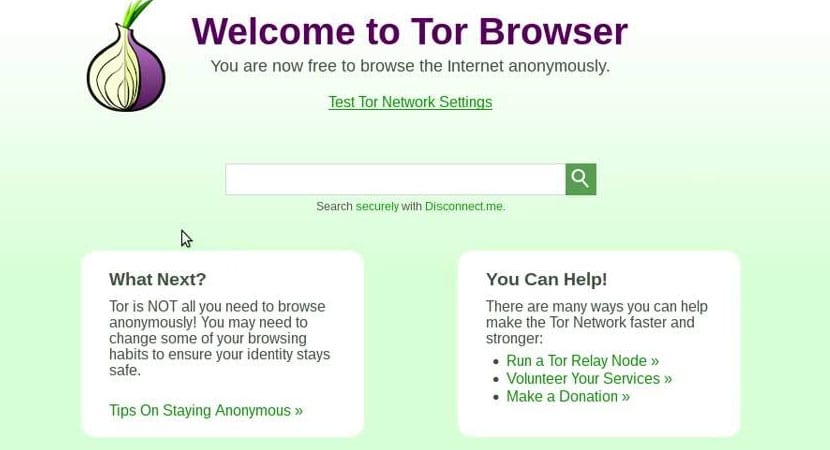
टोर ब्राउज़र
उन लोगों के लिए जो नेटवर्क पर अपने डेटा की सुरक्षा के लिए चिंतित हैं या जिन्हें पसंद है अनाम रूप से ब्राउज़ करें उन विपणन मुद्दों के लिए एक ब्राउज़र है इन विवरणों पर केंद्रित है कि कई उपयोगकर्ता वर्तमान ब्राउज़रों की मांग करते हैं।
टॉर एस्नेब्रोसर है स्वतंत्र वेब और मल्टीप्लेट रिकॉर्डर, यह फ़ायरफ़ॉक्स पर आधारित है और इसके सातवें संस्करण में अद्यतन किया गया है, अधिक स्थिर और सुरक्षा और उपयोगकर्ता गोपनीयता के पहलुओं में अधिक सुधार के साथ।
टो एक उद्देश्य पर आधारित है, जो एक संचार नेटवर्क का निर्माण है जिसमें उपयोगकर्ताओं की पहचान और डेटा संरक्षित है, जो उनकी पहचान को प्रकट नहीं करता है, अर्थात, उनका आईपी पता और वह भी, सूचना की अखंडता और गोपनीयता बनाए रखता है वह इसके लिए यात्रा करता है।
Ubuntu 17.04 पर टोर ब्राउज़र स्थापित करें
टो परियोजना के बारे में संक्षिप्त विवरण को देखते हुए, हम अपने सिस्टम पर इस ब्राउज़र की स्थापना की व्याख्या करने के लिए आगे बढ़ते हैं।
पहले हमें टर्मिनल को खोलना होगा और निम्नलिखित कमांड को निष्पादित करना होगा, जो इस बात पर निर्भर करता है कि वे किस प्रकार की वास्तुकला को संभालते हैं, स्थापना के लिए संकेत दिया जाएगा:
32-बिट सिस्टम के लिए।
पहले हमें करना पड़ेगा पैकेज डाउनलोड स्थापित करें वह टो हमें सीधे और प्रदान करता है फ़ाइल खोलना जब डाउनलोड पूरा हो गया है।
wget https://dist.torproject.org/torbrowser/7.0/tor-browser-linux32-7.0_es-ES.tar.xz tar -xvf tor-browser-linux32-7.0_es-ES.tar.xz
फिर हम खुद को उस फ़ोल्डर के अंदर रखते हैं जिसे हमने अनज़िप किया है और हम ब्राउज़र चलाते हैं.
cd tor-browser_en-ES/ ./start-tor-browser.desktop
64-बिट सिस्टम के लिए।
64-बिट आर्किटेक्चर वाले सिस्टम के लिए, वही प्रक्रिया लागू होती है, केवल हम इस आर्किटेक्चर के लिए संकेतित पैकेज को डाउनलोड करते हैं।
wget https://dist.torproject.org/torbrowser/7.0/tor-browser-linux64-7.0_es-ES.tar.xz tar -xvf tor-browser-linux64-7.0_es-ES.tar.xz cd tor-browser_en-ES/ ./start-tor-browser.desktop
इस कमांड को निष्पादित करते समय, ब्राउज़र का ग्राफिकल वातावरण खुल जाएगा, साथ ही साथ हमारे ब्राउज़र का स्टार्टअप जो हमें दिखाता है कि हमने अपने सार्वजनिक आईपी को दूसरे के लिए बदल दिया है।

टोर कंट्रोल पैनल
चाहने के मामले में हमारा माना गया सार्वजनिक IP पता बदलें, हमें प्रेस करना होगा बटन पर "एक नई पहचान का उपयोग करें" और तैयार!
के लिए Y सेवा रोकें, हम क्लिक करें "टो बंद करो".
अब, हम सिस्टम तक सीधी पहुँच बना सकते हैं और इस प्रकार टोर खोलने के लिए टर्मिनल की आवश्यकता से बच सकते हैं।
यदि आप जो देख रहे हैं वह ए है हल्का ब्राउज़रइस कड़ी में कि हमने अभी-अभी आपको छोड़ा है, आपको कुछ ऐसे संसाधन मिलेंगे जो कम से कम संसाधनों का उपभोग करते हैं।